아이폰은 아이튠즈를 이용해서 사진, 어플등을 동기화 해서 사용하는데요. 아이폰을 사용하다 보면 어플등을 많이 설치하거나 동작에 이상이 생기는 경우 아이폰 백업을 이용해 복원해서 사용하는 방법이 있습니다.
아이폰 백업과 복원은 아이튠즈를 이용해서 쉽게 설정할수 있습니다.
아이폰 백업 방법과 아이폰 복원 방법
PC와 아이폰을 USB로 연결합니다. 그 다음 아이튠즈를 실행, 아이튠즈 상단의 아이폰 아이콘을 클릭합니다.
아이폰의 메뉴로 전환되는데 첫 페이지 아래의 백업 항목에서 ‘이 컴퓨터’가 기본으로 선택되어 있습니다. 만일 아이폰 백업 항목을 암호화 하고 싶다면 아래의 ‘iPhone 백업 암호화’에 체크한 다음 백업 암호를 입력합니다.
그 다음 오른쪽의 ‘수동으로 백업 및 복원’ 항목의 ‘지금 백업’ 버튼을 클릭하면 백업이 시작됩니다.
약간의 시간이 지난 다음 백업이 완료되고 백업 항목에 ‘최근 백업’에 백업 날짜가 보여 나중에 아이폰에 문제가 생겼을 경우 복원할수 있는 준비가 끝납니다.
아이폰 복원 방법은 ‘수동으로 백업 및 복원’ 항목의 ‘백업 복원’ 버튼을 클릭해서 복원할수 있습니다.
만일 나의 아이폰 찾기 옵션이 설정되어 있는 경우 복원중 안내창이 나오니 복원 전에 아이폰 찾기 옵션은 끄고 실행합니다. (아이폰 설정 – iCloud – 나의 iPhone 찾기 해제)
백업 시간과 아이폰 이름을 확인한 다음 복원 버튼을 클릭합니다.
아이폰 복원이 완료되어도 아이폰과 PC를 연결 상태로 유지한 다음 기다리면 아이튠즈에 아이폰이 다시 연결됩니다.
아이튠즈에서 복원이 끝나면 아이폰에서 비밀번호를 입력해서 잠금 해제한 다음 아이클라우드 계정 암호를 입력하면 아이클라우드 동기화 까지 끝나게 됩니다. 만일 아이클라우드를 사용하지 않는다면 ‘이 단계 건너뛰기’를 터치해서 아이폰 복원을 끝내면 되겠습니다.
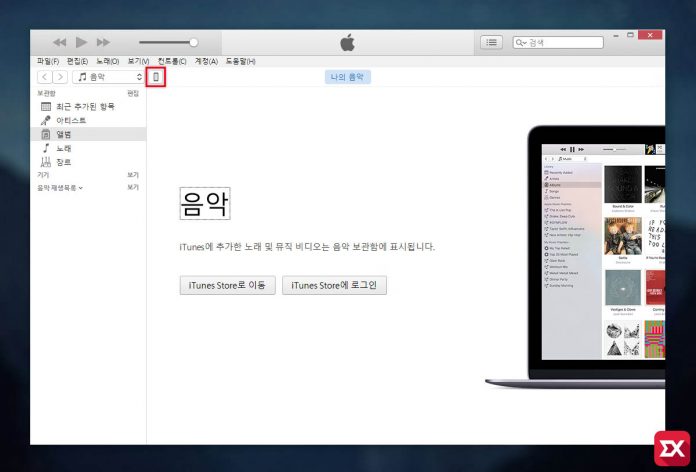
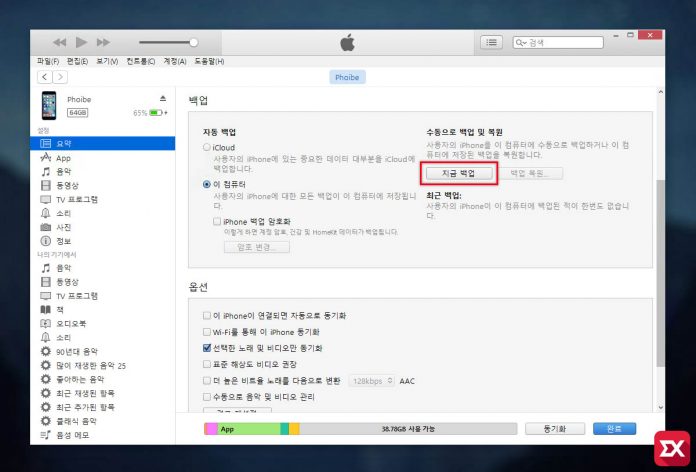
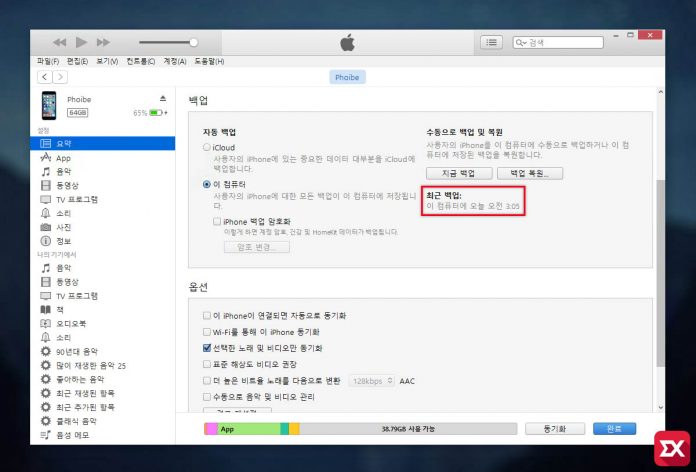
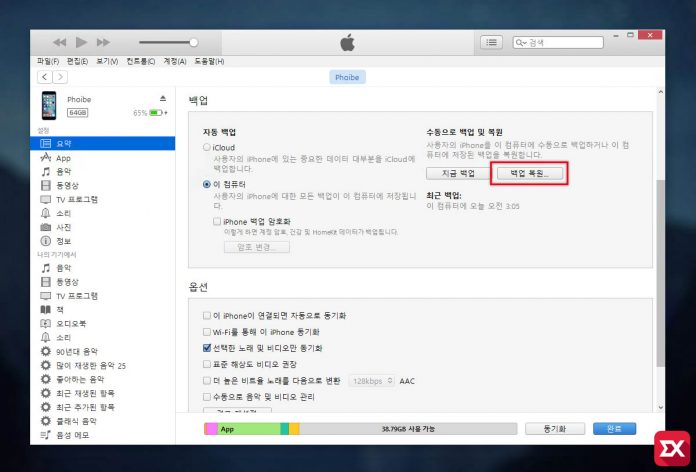
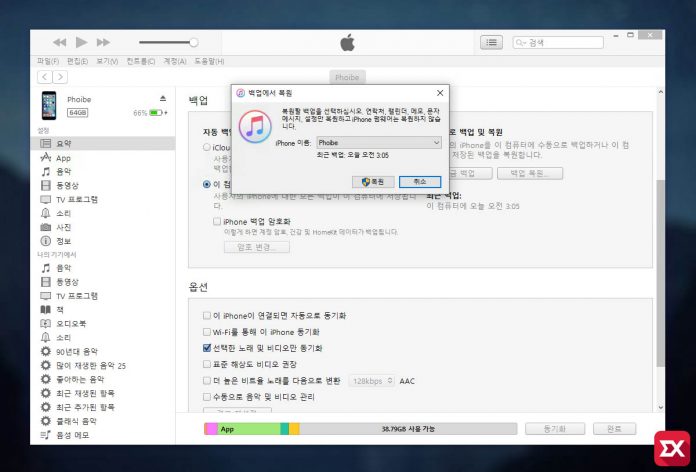
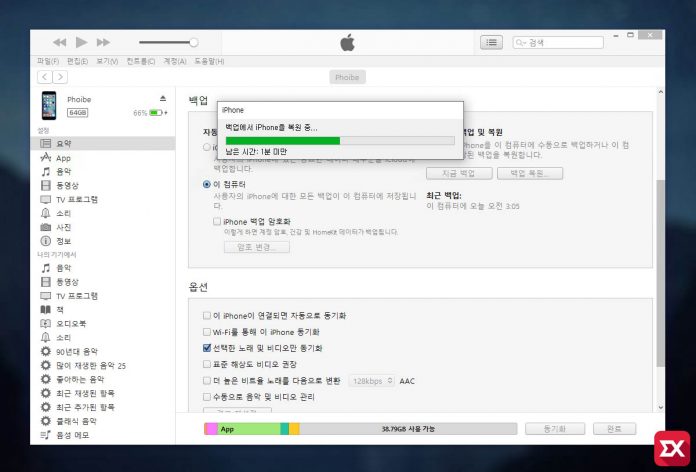
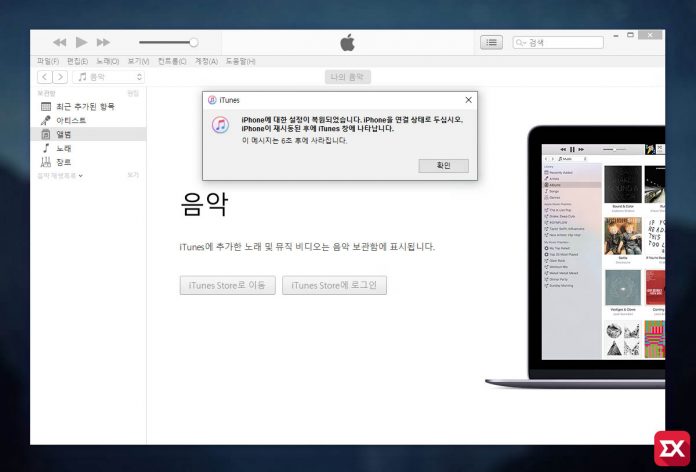

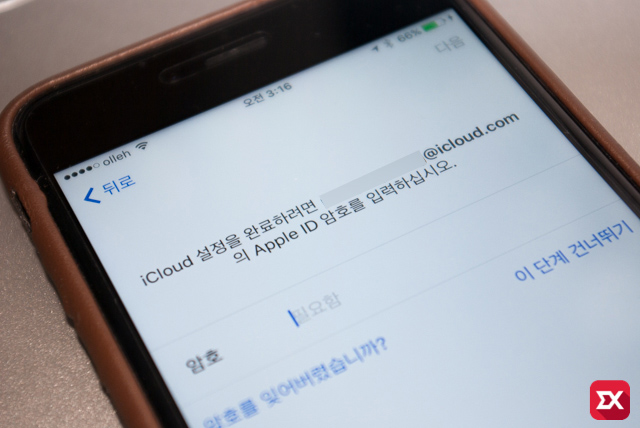


![iOS 26 How to Revert iPhone Alarm Slide to Stop to a Button iOS 26 How to Revert iPhone Alarm Slide to Stop to a Button - [iOS 26] 아이폰 알람 '밀어서 중단'을 버튼으로 되돌리는 방법](https://extrememanual.net/wp-content/uploads/2025/12/iOS-26-How-to-Revert-iPhone-Alarm-Slide-to-Stop-to-a-Button-363x204.webp)
